Sélecteur d'emplacement lors de l'examen de la caisse : améliorez la satisfaction des clients grâce à ce localisateur d'adresses facile
Publié: 2022-10-06Location Picker at Checkout (LPAC) est un plugin WordPress puissant qui fonctionne avec WooCommerce pour donner à vos clients plus de liberté et de flexibilité en matière de ramassage et de livraison.
Si vous exploitez une entreprise de taxis ou de covoiturage, par exemple, et que votre outil de géolocalisation habituel ne donne aux clients qu'une zone géographique approximative pour déterminer où ils sont récupérés, ce n'est pas seulement frustrant pour vos passagers, mais cela peut également rendre le conducteur la vie difficile.
Vous dirigez un service de livraison de nourriture et vous ne pouvez pas identifier l'adresse exacte, le bâtiment ou l'étage où vos clients affamés attendent leur nourriture ?
C'est le problème exact que Location Picker at Checkout vise à résoudre.
Le plug-in, disponible dans les options gratuites et premium, utilise Google Maps personnalisable, qui s'intègre sans effort à l'image de marque de votre site Web, et plusieurs flux de travail d'expédition afin que vous puissiez déterminer les coûts précis par distance, région et emplacement du magasin.
LPAC permet aux propriétaires de magasins d'obtenir des détails de localisation plus précis sans avoir à demander aux clients des directions ou des informations de localisation en les appelant, en leur envoyant un e-mail ou en leur envoyant un SMS. Cela le rend idéal pour de nombreuses entreprises, notamment :
- Épiceries en ligne - Le livreur ne peut pas se permettre de passer son temps à trouver le bon emplacement tout en livrant des denrées périssables.
- Restaurants ou cafés – Les aliments ont meilleur goût lorsqu'ils sont livrés rapidement et chauds, et il est utile de connaître l'emplacement exact du client.
- Services de taxi ou de covoiturage - le client définit l'emplacement de la broche de la carte pour communiquer d'où il souhaite que le chauffeur vienne le chercher.
Ce ne sont là que quelques exemples d'entreprises qui bénéficieraient d'un tel plugin.
Comment utiliser le sélecteur de lieu à la caisse pour optimiser les livraisons aux clients
1. Téléchargez et installez le plugin
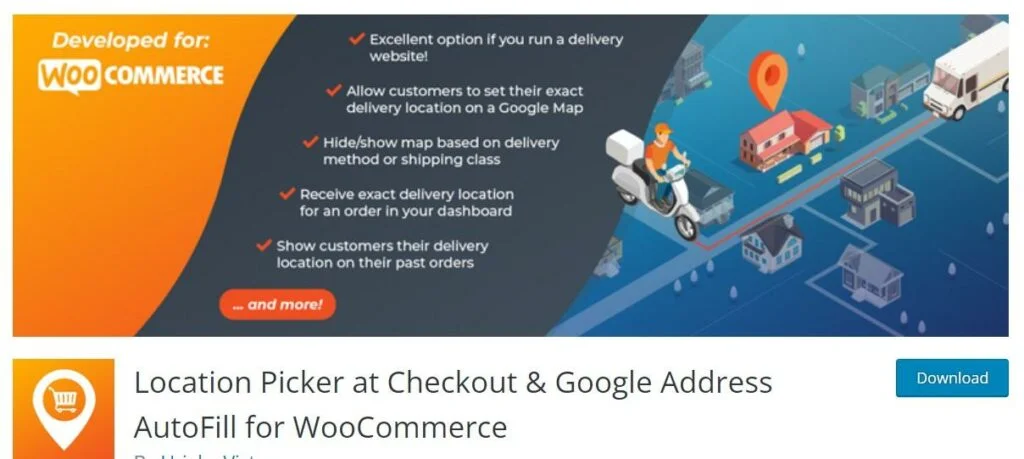
La plupart de ce que nous devons faire pour ce processus peut être fait avec la version gratuite de Location Picker at Checkout, qui peut être téléchargée à partir du répertoire des plugins WordPress.
Alors commencez ici, téléchargez le plugin, puis dirigez-vous vers votre tableau de bord WordPress et allez dans Plugins - Ajouter un nouveau et installez le plugin depuis votre bureau.
2. Acceptez les mises à jour

Une fois activé, il vous sera demandé de vous inscrire aux mises à jour importantes de sécurité et de fonctionnalités. Cela vaut la peine de le faire car cela garantit que vous utilisez toujours la meilleure version du plugin chaque fois que ses développeurs apportent des modifications.
L'article continue ci-dessous
3. Obtenez votre clé API Google Maps
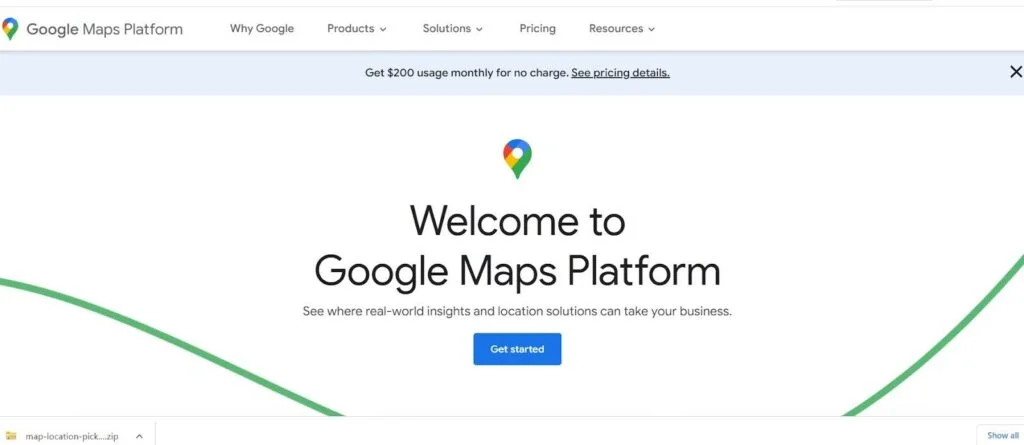
Avant de pouvoir faire quoi que ce soit avec Location Picker at Checkout, vous aurez besoin d'une clé API Google Maps, donc votre prochaine tâche devrait être de vous diriger vers la plate-forme Google Maps et de vous connecter avec votre compte Google habituel.
Si vous n'avez jamais utilisé Google Maps Platform auparavant, vous devrez effectuer un processus d'intégration rapide, après quoi une clé API vous sera présentée :
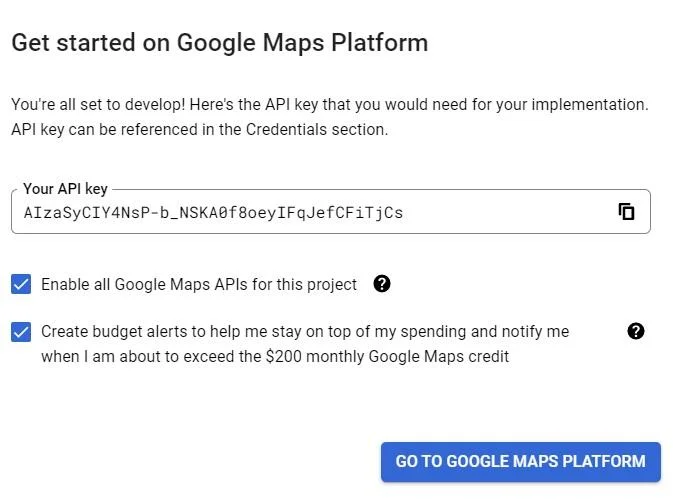
Une fois que vous avez votre clé, vous pouvez retourner sur WordPress et aller sur WooCommerce – Paramètres.
À la fin du menu des paramètres, vous trouverez le sélecteur d'emplacement dans les paramètres de paiement.

Faites défiler jusqu'à cette page de paramètres jusqu'à ce que vous trouviez la case pour placer votre clé API.

Entrez-le, puis appuyez sur le bouton Enregistrer en bas de l'écran. L'ajout de la clé API est important car sans elle, le plugin ne fonctionnera pas.
4. Définissez les options de cartes

Assurez-vous que la case "Activé", située directement au-dessus de la zone de saisie de la clé d'API Google Maps, est sélectionnée pour que ce plugin fonctionne.
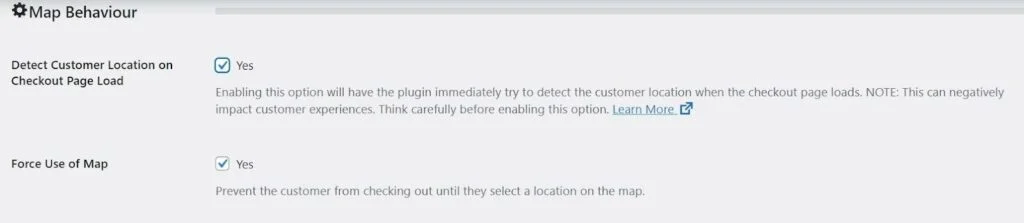
Ci-dessous, vous aurez quelques options de comportement de la carte à configurer, deux dont vous devriez prendre note sont l'option "Détecter l'emplacement du client lors du chargement de la page de paiement" et l'option "Forcer l'utilisation de la carte":
Détecter l'emplacement du client lors du chargement de la page de paiement
Lorsque cette option est activée, Location Picker at Checkout tentera automatiquement de localiser l'emplacement du client lorsqu'il atterrira sur la page de paiement.
Si les clients bloquent initialement la tentative de votre site de les localiser, ils recevront une notification leur demandant de l'activer et expliquant comment cela les aide.
L'article continue ci-dessous
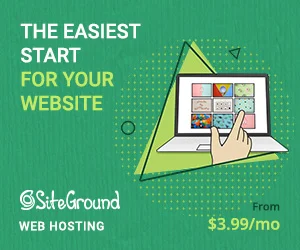
Les clients soucieux de leur vie privée peuvent trouver cette fonctionnalité efficace et réactive, car ils pourraient préférer immédiatement bloquer tout outil de suivi sans savoir en quoi cela les aide.
Forcer l'utilisation de la carte
Il est recommandé d'activer cette option car elle garantit que vous recevrez toujours un emplacement du client. Si un client ne sélectionne pas son emplacement sur la carte, un avis de vérification s'affichera sur la page de paiement l'informant de sélectionner son emplacement :
5. Définir les options de saisie semi-automatique des lieux (facultatif)
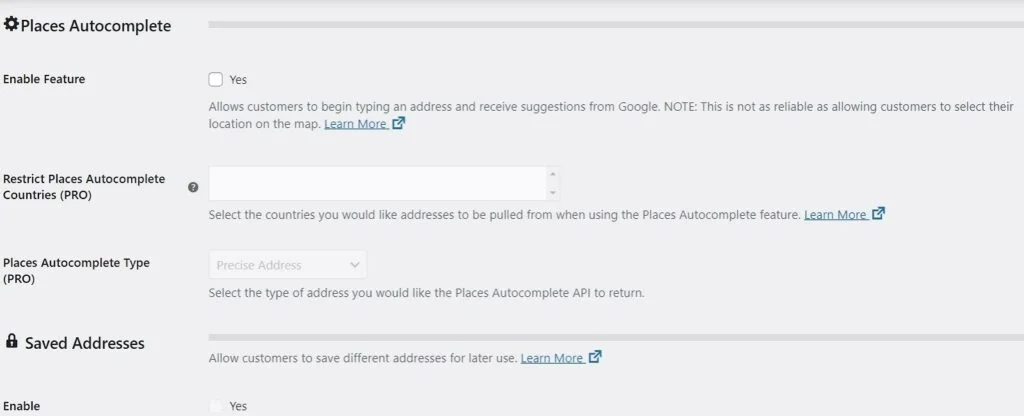
Les propriétaires de magasins peuvent activer la fonction de saisie semi-automatique de Google qui permet aux clients de commencer à saisir leur adresse et de sélectionner l'une des suggestions automatisées de Google ; également appelé Google Places Autocomplete/Autofill. Cependant, cela ne s'avère pas aussi précis que la sélection d'une adresse sur la carte, car les adresses dans la base de données de Google peuvent être manquantes ou pas toujours exactes pour votre pays. Les utilisateurs Pro peuvent également déterminer le type d'adresses renvoyées par la fonction Places Autocomplete.
Une fonctionnalité pratique pour les clients réguliers est la possibilité d'enregistrer des adresses pour une utilisation future en activant la fonction "Adresses enregistrées", considérez-la comme un "carnet d'adresses" pour WooCommerce permettant aux clients d'enregistrer les différents emplacements à partir desquels ils commandent.
6. Autres options utiles
Location Picker at Checkout est l'une des applications les plus personnalisables de ce type. En plus de toutes les fonctionnalités répertoriées ci-dessus, vous pouvez également disposer d'options qui vous permettent de :
- Définissez les coordonnées par défaut de votre carte. Par exemple, vous pouvez définir la carte pour afficher votre ville, votre ville ou même la zone locale entourant votre entreprise.
- Supprimez le plus code, qui est généré automatiquement lorsqu'un utilisateur sélectionne son adresse. Le code plus est une chaîne de chiffres générée par Google Maps, qui s'affiche à côté de leur adresse. Cela peut être déroutant pour les clients, il est donc préférable de le désactiver.
- Afficher l'emplacement sélectionné par le client sur la page de commande reçue, les commandes passées et dans l'e-mail de confirmation de commande.
- Déterminez OÙ la carte doit apparaître ; que ce soit dans la zone d'adresse de facturation ou la zone d'adresse de livraison, la page de commande client reçue, la page de commandes passées client ou les e-mails de commande client et administrateur.
- À l'aide des « règles de visibilité », le propriétaire du magasin peut demander à LPAC de déterminer QUAND la carte doit apparaître ; s'il doit s'agir :
– Caché pour les commandes des invités
– Masqué pour certaines méthodes d'expédition
– Affiché uniquement lorsqu'un certain coupon est utilisé
– Affiché lorsque le panier atteint un certain minimum, ou masqué lorsqu'il atteint un certain maximum et plus. - Exportez vos commandes en magasin vers un fichier CSV avec un lien vers l'emplacement du client.
- Modifiez les couleurs, le style, la hauteur et la largeur pour vous assurer que la carte correspond mieux à la conception de votre site Web.
7. Emplacements des magasins
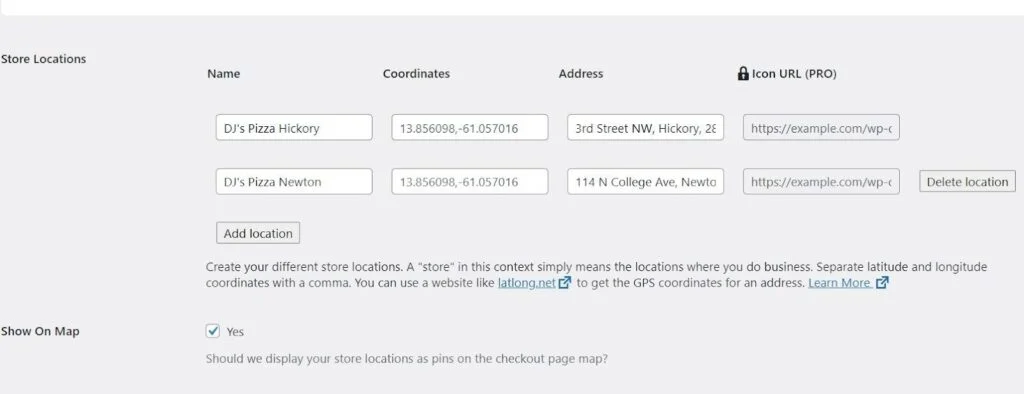
Si vous gérez votre entreprise à partir de plusieurs emplacements, la fonction Emplacement du magasin vous sera extrêmement utile.

Cela vous permet d'ajouter chacun de vos emplacements à la carte et de donner aux clients la possibilité de commander à partir de leur emplacement le plus proche, c'est également utile pour montrer à vos clients où se trouve votre magasin (si vous décidez d'activer cette option).
8. Options d'expédition
Dans la version Pro de LPAC, les propriétaires de magasins peuvent configurer des flux de travail d'expédition pour répondre à leurs besoins de livraison/ramassage. Les workflows actuellement présents dans le plugin au moment de la rédaction de cet article sont :
– Frais de livraison par région
– Coût d'expédition par distance (fixe)
– Coût d'expédition par plage de distance (plage)
- Frais d'expédition par distance du magasin (pour les magasins avec plusieurs emplacements)
- Frais d'expédition par emplacement de magasin (pour les magasins avec plusieurs emplacements)
La fonctionnalité LPAC qui m'a le plus fasciné est le coût par région. Vous pouvez créer des régions personnalisées sur la carte et définir un tarif pour toutes les livraisons/ramassages dans cette zone. De plus, vous pouvez donner un nom et une couleur personnalisée à chaque région.
Avec les fonctionnalités de coût par distance du plugin, vous pouvez créer vos propres calculs pour ajuster automatiquement le prix d'expédition en fonction de la distance entre le client et votre magasin. Par exemple, vous pourriez facturer 0,20 $ par km de distance ; ou, avec la fonction Cost by Distance Range, vous pouvez facturer 0,20 $ par 0-10 km, puis 0,30 $ par 10-15 km et ainsi de suite.
La fonction Coût d'expédition par distance du magasin vous permet de définir le prix par kilomètre/mile qu'il vous en coûterait pour expédier depuis le magasin particulier que le client sélectionne à la caisse, en fonction de sa distance par rapport à ce magasin particulier, une fonction puissante si vous avez besoin d'une amende tarifs d'expédition adaptés.
Le dernier flux de travail d'expédition présenté dans le plugin au moment où nous l'avons examiné était le coût d'expédition par emplacement de magasin qui permet aux propriétaires de magasins avec plusieurs emplacements de fixer un prix fixe à expédier depuis le magasin que les clients ont sélectionné à la caisse.
Utilisation du sélecteur d'emplacement à la caisse
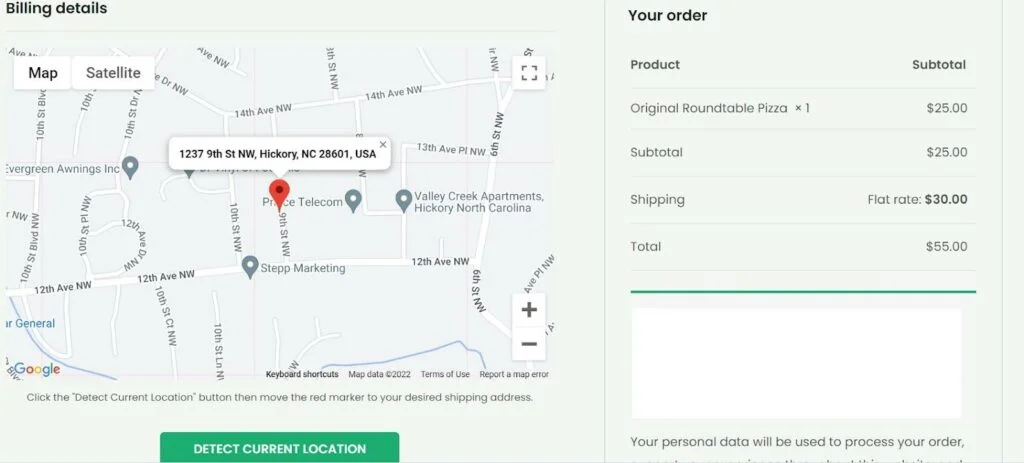
Une fois que vous avez parcouru toutes les options et configuré les choses à votre goût, il est temps de mettre Location Picker at Checkout pour travailler pour votre entreprise.
L'article continue ci-dessous
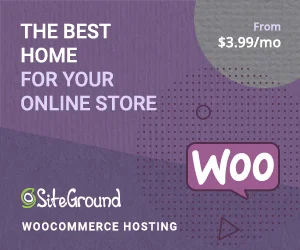
Les clients peuvent passer leur commande, consulter leur panier, puis, une fois qu'ils ont atteint la page de paiement, la carte Google apparaîtra, indiquant la région, la ville ou l'emplacement que vous avez entré dans les paramètres "Affichage" du plugin plus tôt.
Les clients peuvent ensuite cliquer sur le bouton Détecter l'emplacement actuel , et le plugin identifiera l'adresse tout en donnant aux clients la possibilité de déplacer les choses vers l'emplacement le plus précis si le navigateur n'a pas détecté avec précision leur emplacement, ou s'ils ont refusé l'accès au site. à leur emplacement.
Les frais d'expédition que vous avez définis précédemment seront tous pris en compte dans l'équation et, si vous avez sélectionné cette option lors du processus de configuration, la carte apparaîtra également sur le reçu de commande du client.
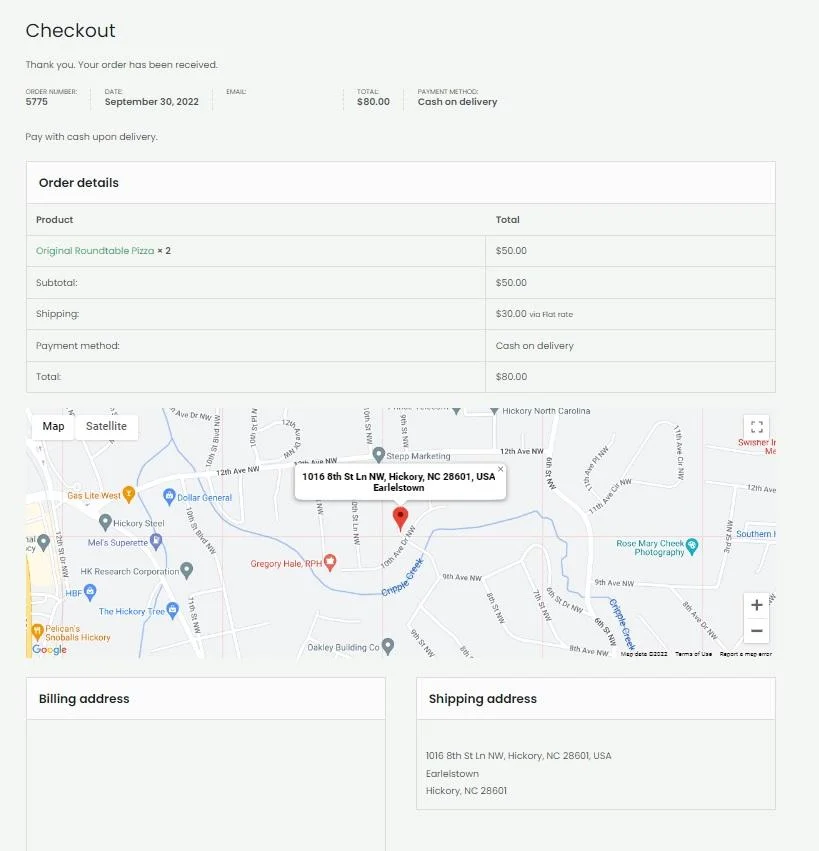
Ailleurs, la carte apparaîtra également lorsque le client consultera l'historique de ses commandes.
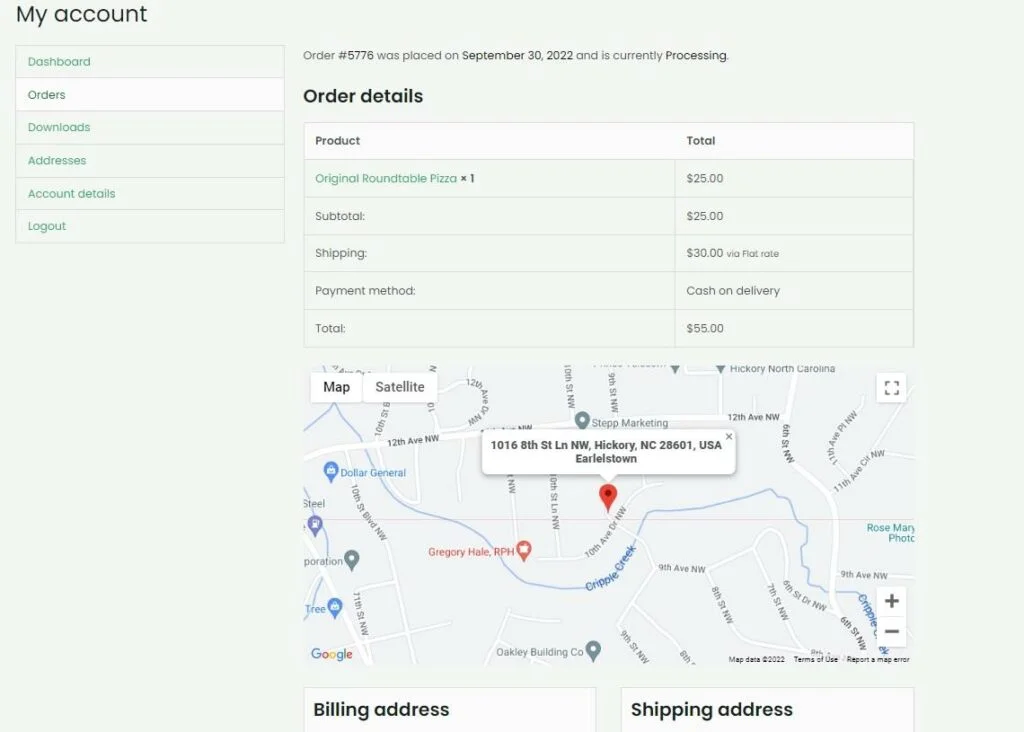
Dans les coulisses, vous pouvez visualiser l'emplacement du client sur la carte dans la section de traitement des commandes de WooCommerce, ce qui facilite leur localisation si vous gérez vos propres livraisons.
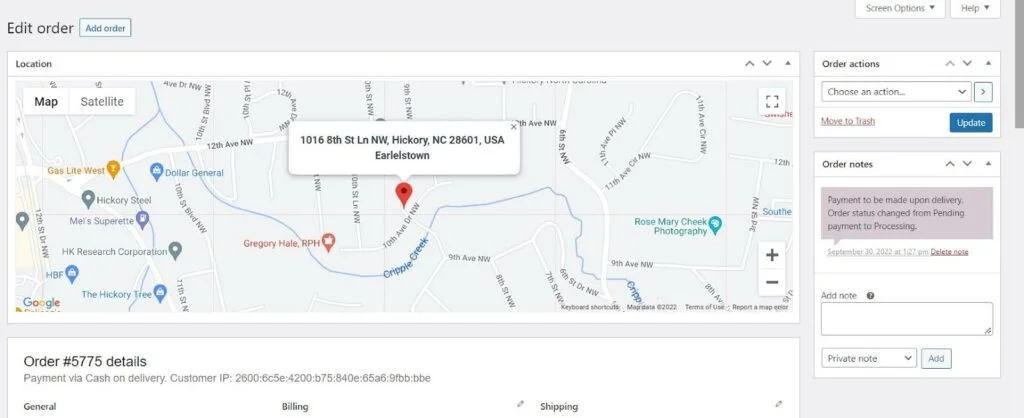
C'est aussi simple que ça:
Ajoutez le plugin Location Picker at Checkout à votre site Web WooCommerce, configurez les paramètres et vos clients auront non seulement plus de contrôle sur l'adresse de livraison choisie, mais vos chauffeurs-livreurs auront également plus de facilité à se rendre au bon endroit.
Sélecteur d'emplacement à la caisse
L'une des choses que nous aimons dans ce plugin est que tout peut être fait en utilisant la version gratuite du plugin. Pour de nombreuses petites entreprises, cela devrait être plus que suffisant pour améliorer vos processus de paiement et de livraison.
Cependant, si vous souhaitez profiter de fonctionnalités supplémentaires, vous pouvez passer à l'un des trois plans suivants (au moment de cet article).
- Licence de site unique - 39,99 $ par an
- Licence cinq sites - 89,99 $ par an
- Licence de site illimitée - 259,99 $ par an
Tous les plans premium incluent toutes les fonctionnalités gratuites plus :
- Cartes Google personnalisées
- Marqueurs de carte client
- Adresses enregistrées par le client (carnet d'adresses)
- Flux de travail d'expédition (coût par région, distance, emplacement du magasin, etc.)
- Exporter les emplacements des commandes
- Règles de visibilité supplémentaires
- Limiter la saisie semi-automatique des lieux au pays
- Assistance et mises à jour.
Sélecteur d'emplacement à la caisse - Le moyen le plus pratique d'améliorer votre processus d'expédition
Si l'idée de configurer Google Maps, d'utiliser des clés API et d'affiner un tas d'options d'expédition différentes vous semble un peu trop compliquée, nous avons de bonnes nouvelles pour vous :
Depuis le moment où nous avons installé Location Picker at Checkout jusqu'au moment où nous avons mis en place la carte sur notre page de paiement, l'ensemble du processus a pris moins de 30 minutes, et cela comprenait le temps que nous avons passé à prendre des notes pour cet examen.
Étant donné que vous pouvez utiliser presque toutes les fonctionnalités essentielles gratuitement et que même les plans professionnels sont à un prix raisonnable, il s'agit d'un petit investissement de temps et d'argent pour faire une différence significative dans votre entreprise.
Plus il est facile pour les clients de s'assurer que vos produits atteindront leur emplacement précis, et plus il est facile pour vos chauffeurs d'atteindre cet emplacement, plus ces clients seront heureux et, comme nous le savons tous, un client heureux. est un client fidèle.
De plus, lorsque vos chauffeurs peuvent plus facilement localiser l'emplacement exact qu'ils doivent atteindre, ils passeront moins de temps à tenter de localiser vos clients en les appelant ou en leur envoyant un SMS. Finalement, ils auront plus de temps pour livrer les commandes de manière rapide et efficace, ce qui vous aidera à développer votre entreprise.
Vous cherchez d'autres façons d'optimiser le processus de paiement de votre boutique en ligne ? Voici notre guide complet des 9 meilleurs plugins de paiement WooCommerce à utiliser en 2022.
